hd音频驱动程序怎么安装 Realtek音频驱动程序在Windows 10上如何重新安装
更新时间:2023-12-26 12:49:55作者:yang
在Windows 10操作系统中,HD音频驱动程序的安装以及Realtek音频驱动程序的重新安装是保证音频设备正常运行的重要步骤,HD音频驱动程序的正确安装能够提供高质量的音频输出,而重新安装Realtek音频驱动程序则可以修复一些常见的音频问题。本文将介绍如何在Windows 10上安装和重新安装这些驱动程序,以确保您的音频设备能够发挥最佳效果。
具体步骤:
1.按Windows键+ X热键或者右键单击开始菜单。

2.在菜单上选择“设备管理器”以打开窗口。
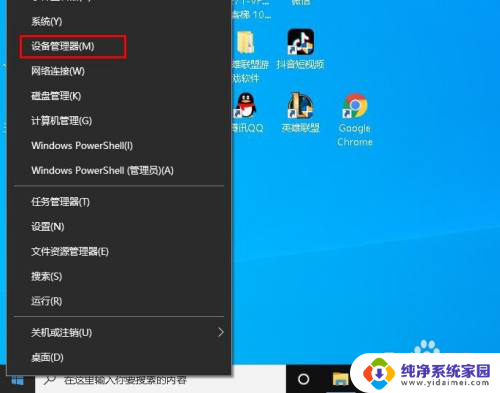
3.在设备管理器窗口,单击击“声音。视频和游戏控制器”以扩展该类别。
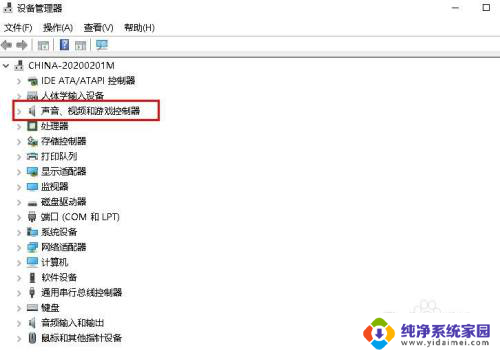
4.右键单击Realtek High Definition Audio,然后选择“ 卸载设备”选项。
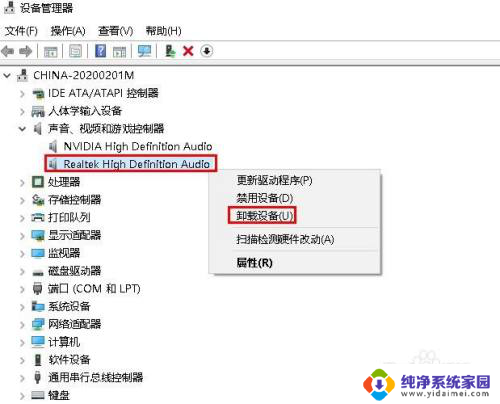
5.勾选“ 删除此设备的驱动程序软件”选项。
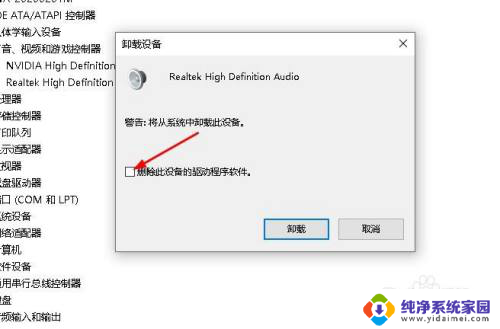
6.单击卸载以确认。
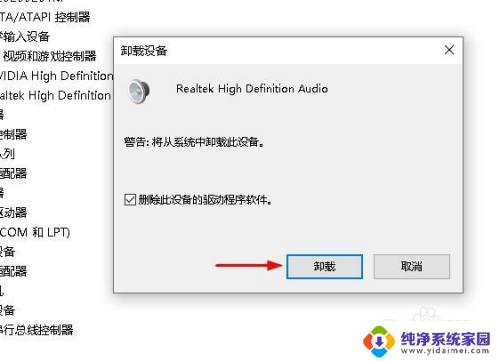
7.单击查看并显示隐藏的设备。如果有,请卸载重复的音频驱动程序。重新安装驱动程序之前,请重新启动Windows。
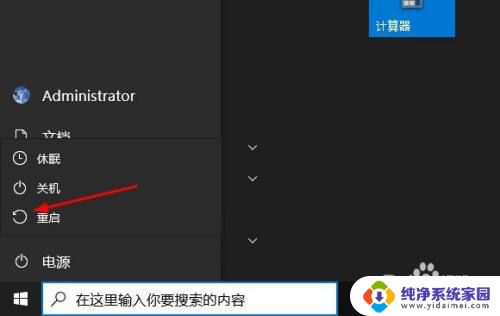
8.网上搜索下载:Realtek HD Audio Driver

9.单击64或32位Realtek HD音频驱动程序链接以下载驱动程序安装程序。
10.打开Realtek HD音频驱动程序的下载安装程序。进入安装向导以安装Realtek HD Audio Driver。
重新启动Windows。
以上是有关如何安装HD音频驱动程序的全部内容,如果您遇到这个问题,您可以按照以上方法解决,希望这能对大家有所帮助。
hd音频驱动程序怎么安装 Realtek音频驱动程序在Windows 10上如何重新安装相关教程
- realtek audio driver怎么下载 如何在Windows 10上重新安装Realtek音频驱动程序
- win10音频设备怎么安装 Win10电脑如何安装音频设备驱动程序
- 电脑音频驱动怎么安装 电脑声卡驱动安装教程
- 安装声音驱动 怎样安装声卡驱动程序
- 电脑上安装打印机驱动怎么安装 打印机驱动程序安装步骤
- 笔记本如何安装驱动 笔记本电脑驱动程序安装教程
- 电脑打印机怎么安装驱动 电脑如何安装打印机驱动程序
- 网卡重新安装驱动 如何在win10系统中卸载并重新安装网卡驱动程序
- 电脑怎样安装无线网卡驱动程序 无线网卡驱动安装教程
- 无限usb网卡如何安装驱动 USB无线网卡驱动程序安装步骤
- win10怎么制作pe启动盘 如何制作win10PE启动盘
- win2012设置虚拟机 VMware虚拟机装系统教程
- win7安装系统后安装软件乱码蓝屏 win7系统安装软件中文乱码怎么办
- hp打印机扫描怎么安装 惠普打印机怎么连接电脑安装扫描软件
- 如何将win10安装win7 Win10下如何安装Win7双系统步骤
- u盘装系统卡在win10图标 U盘安装Windows10系统卡在徽标黑屏